|
Создание нового условного знака пользователь может выполнить с помощью данной секции диалога, которая, по умолчанию, при первоначальном вызове команды Построение объектов в узлах линий не отображается.
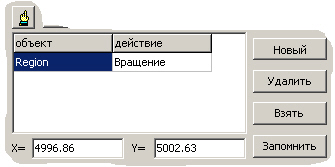
| • | кнопка Свернуть скрывает часть диалога, с помощью которого пользователь может создавать новые условные знаки. |
| • | кнопка Новый открывает таблицу ObjectManager и позволяет создать в ней штатными средствами графическую часть условного знака. |
| • | кнопка Удалить выполняет удаление выбранного условного знака или некоторой его части. |
| • | кнопка Взять служит для редактирования семантики условного знака. |
| • | кнопки Запомнить сохраняет созданный объект в таблице ObjectManager, для его последующего использования. |
Для создание нового условного знака, необходимо нажать кнопку Новый. При этом в окне откроется таблица ObjectManager, которая содержит объекты, входящие в комбинации условных знаков или она может быть пустой, если пользователь впервые вызвал функцию построения в первый раз. Поле Название при этом станет пустым.
В окне карты штатными средствами создайте один или несколько объектов, которые будут составлять комбинацию одного условного знака. Для построения используются только объекты типа регион, полилиния и точка. Если выбраны объекты типа прямоугольник, эллипс, дуга или линия, то они автоматически будут конвертированы в вышеперечисленные типы. Для каждой комбинации задается уникальное название, по которому она затем определяется. Название вводится в поле Название и не может быть изменено.
После создания объекта или комбинации объектов в таблице ObjectManager, их необходимо добавьте в служебную таблицу, используя кнопку Взять. В столбце Объект появится название объекта, а в столбце Действие слово Нет. Это означает, что объект, при построении будет отрисован как есть. В том случае, если при построении условного знака необходима некоторая трансформация, то следует для каждой части определить действие. Возможный набор действий: вращение, дублирование продолжение и повторение.
Если какая-то часть условного знака добавлена по ошибке, ее можно исключить из списка, выбрав ее в служебной таблице и нажав клавишу Удалить.
Перед сохранением объекта необходимо протестировать созданный условный знак. Для этого уменьшите масштаб, создайте полилинию из 3-4 точек и нажмите кнопку Построить. Если все сделано так как Вы задумали, сделайте откат и запомните созданный условный знак.
|
|